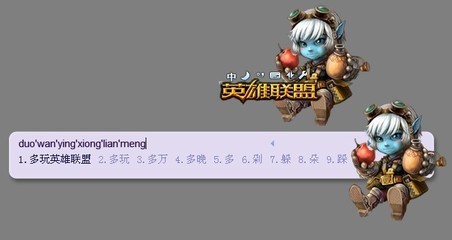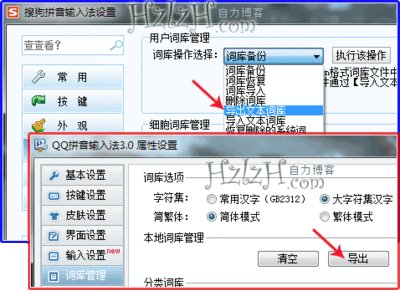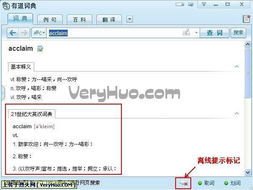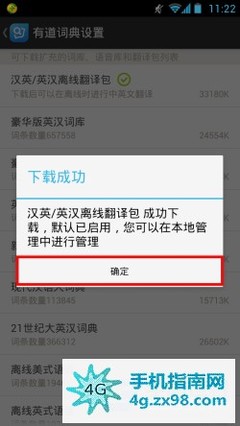用苹果手机的朋友都知道,iOS的输入法用起来一直都很蛋疼,词库和云输入等方面都很欠缺,下面小编告诉大家一个不越狱导入iOS 7输入法词库方法,很实用。
一、准备软件:
1、iBackupBot for iTunes 5.1:点击下载
注册iBackupBot help->registered

iBackupBot注册码如下:
用户名:AXiS - Fighting For Fun
注册号:B6ECEFB6E061BC8B2B23459EFE035ABF877E8B1F5BE9245111939AAB2B10AB1
2、SQLiteExpert Professional3
SQLiteExpert一般下载回来都有license3.key注册文件。
3、同步的时候需要关闭查找iphone。
我收集好的文件(包含iBackupBot、SQLiteExpert、粤语词库)
下载地址:
http://pan.baidu.com/s/1ntFijQp 修正一下粤语词库,原来的“唔”是"en"拼音有错,正常的是"wu"。修正修正。大家留意一下更正词库下载
第一次下载粤语词库,不要用上面包带的粤语词库导入,用下面这个粤语词库。
QQ流行新词,计算机词库等
二、实际操作:
1、先在iphone键盘->用户词库里随便输入一行中文内容,例如“你好,nihao” 。
2、插上数据线链接 iTunes备份,一般插上数据先就会自动备份。
3、iBackupBot 打开一个最近的备份项目,搜索:CloudUserDictionary.sqlite
4、会出现4个CloudUserDictionary.sqlite,一般选择最近的修改时间双击查看ZUSERDICTIONARYENTRY项目下是否有“你好,nihao”项目。
5.如果确定是这个文件,右击菜单选择Exportselected item先将它备份,并且需要自己去记录文件路径以便覆盖它
6.打开SQLite ExpertProfessional 3 导入刚刚那个CloudUserDictionary.sqlite文件,选择ZUSERDICTIONARYENTRY,右击import text file
打开粤语.csv。Delimiter选择other并填入“,”(英文的",")
existing table选择:ZUSERDICTIONARYENTRY
8.点选start开始导入粤语数据。
如下图:
三、开始导入数据:
1.参照第4、5步,你已经知道这个文件存在哪里了吗?不知道的话那就拖摆Folder可以看到详细路径。一定要记录下来正确的地址。
2.找到CloudUserDictionary.sqlite文件,按delete删除。
3,选择import导入file
4,导入完选择同步Restore。默认选择就行了。点选OK马上就同步iphone会自动重启。如下图:
 爱华网
爱华网